- mp3juicescc redirect removal instructions
- Hvad er mp3juicescc?
- Hvordan blev adware installeret på min computer?
- Sådan undgår du installation af potentielt uønskede programmer
- Google Chrome (PC):
- Google Chrome (Android):
- Mozilla Firefox:
- Internet Explorer:
- Microsoft Edge:
- Safari (Mac): Safari (Mac):
- Fjernelse af adware:
- Fjern adware fra internetbrowsere:
- Fjern skadelige add-ons fra Internet Explorer:
- Fjern ondsindede udvidelser fra Google Chrome:
- Fjern skadelige plug-ins fra Mozilla Firefox:
- Fjern ondsindede udvidelser fra Safari:
- Fjern skadelige udvidelser fra Microsoft Edge:
mp3juicescc redirect removal instructions
Hvad er mp3juicescc?
mp3juicescc tilbyder download af lydfiler i .mp3 formatet fra en valgt kilde (website). Bemærk, at mp3juicescc ikke bør have tillid til eller bruges, da den anvender useriøse reklamenetværk. Kort sagt bliver folk, der bruger dette websted, omdirigeret til forskellige andre upålidelige websteder.
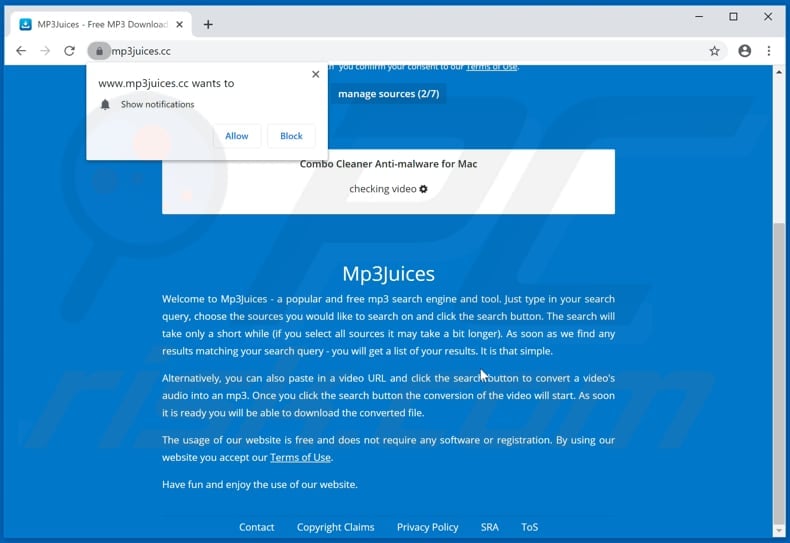
Et af de websteder, der åbnes via mp3juicescc, er notification-listcom. Når dette websted besøges, indlæser det uønsket indhold eller åbner to eller tre andre tvivlsomme websider. Det er meget sandsynligt, at mp3juicescc kan omdirigere brugere til andre sider, der fungerer på en lignende måde som notification-listcom. Det kan også åbne sider, der indeholder bedrageriske annoncer, som, hvis der klikkes på dem, åbner flere upålidelige sider eller forårsager uønskede downloads og installationer. Undersøgelser viser, at mp3juicescc åbner en webside, der reklamerer for et potentielt uønsket program (PUA) kaldet MacKeeper. Denne app distribueres ved hjælp af vildledende metoder (f.eks. ved at inkludere den i download/installationsopsætninger af anden software). Apps som MacKeeper er klassificeret som PUA’er, da folk ofte downloader og installerer dem utilsigtet. Desuden åbner websteder som mp3juicescc vildledende websider, der viser falske meddelelser vedrørende påviste vira, fejl og så videre. Typisk opfordrer disse websider de besøgende til at fjerne de såkaldte opdagelser med en eller anden tvivlsom software, som kan downloades via dem. Sider som mp3juicescc fører ofte til websteder, der bruges til at promovere andre PUA’er såsom adware, browserkaprere og så videre. Bemærk, at mp3juicescc beder om tilladelse til at vise notifikationer. Hvis mp3juicescc får lov, begynder mp3juicescc at vise pop-up-reklamer/notifikationer, der promoverer forskellige PUA’er, indeholder links til tvivlsomme sider og så videre. Sammenfattende kan man aldrig stole på mp3juicescc og websteder, der åbnes via den. Derfor er det ikke sikkert at bruge dens audio downloading service under nogen omstændigheder.
| Name | Ads by mp3juices.cc |
| Threat Type | Push notifications ads, Unwanted ads, Pop-up ads. |
| Detekteringsnavne | Fuld liste over detektioner (VirusTotal) |
| Servicerende IP-adresse | 88.212.245.36 |
| Symptomer | Seeing reklamer, der ikke stammer fra de websteder, du surfer. Påtrængende pop-up-reklamer. Nedsat hastighed ved internetbrowsing. |
| Distributionsmetoder | Fjendtlige pop-up-reklamer, potentielt uønskede programmer (adware) |
| Skader | Sænket computerydelse, browsersporing – problemer med privatlivets fred, mulige yderligere malware-infektioner. |
| Fjernelse af malware (Windows) |
For at fjerne mulige malware-infektioner skal du scanne din computer med et legitimt antivirusprogram. Vores sikkerhedsforskere anbefaler, at du bruger Malwarebytes. |
Eksempler på andre lignende websider er mpguncom, convertisseur-youtube-mp3net og notubenet. De fleste websteder af denne type indeholder vildledende annoncer eller fører brugerne til andre websteder, som man ikke har tillid til. Mange tilbyder at downloade videoer eller konverteret lyd fra YouTube (denne praksis er ulovlig).
Hvordan blev adware installeret på min computer?
Mennesker downloader og installerer normalt PUA’er ved at klikke på vildledende reklamer, som udfører visse scripts, eller når udviklere distribuerer dem ved hjælp af “bundling”-metoden. De bruger denne metode til at narre folk til at downloade og installere PUA’er gennem opsætninger af almindelig software. Det vil sige, at de inkluderer PUA’er som ekstra tilbud og skjuler relaterede oplysninger i indstillinger som “Brugerdefineret”, “Avanceret” osv. Folk downloader og installerer ofte deres software uden at kontrollere disse indstillinger – ved at lade dem være uændrede tillader de, at PUA’er downloades og installeres gennem opsætningerne af deres nødvendige software.
Sådan undgår du installation af potentielt uønskede programmer
Brug ikke tredjeparts software downloadere, installatører, torrents klienter, eMule (og andre Peer-to-Peer) netværk, uofficielle sider eller andre lignende kanaler til at downloade eller installere software. Brug officielle websteder og direkte downloadlinks. Kontroller download- og installationsopsætningerne for “Brugerdefineret”, “Avanceret”, “Manuel” og andre lignende indstillinger. Afvis alle tilbud om at downloade eller installere yderligere, potentielt uønsket software. Klik ikke på indgribende annoncer, især ikke dem på uofficielle, tvivlsomme websider. Disse annoncer forårsager ofte omdirigeringer til potentielt skadelige sider, eller de downloader/installerer uønskede apps. Fjern alle uønskede, mistænkelige udvidelser, plug-ins og add-ons, der er installeret i browseren, og fjern programmer af denne art fra operativsystemet. Hvis din computer allerede er inficeret med useriøse programmer, anbefaler vi at køre en scanning med Malwarebytes for Windows for automatisk at fjerne dem.
mp3juicescc omdirigerer til notification-listcom (GIF):
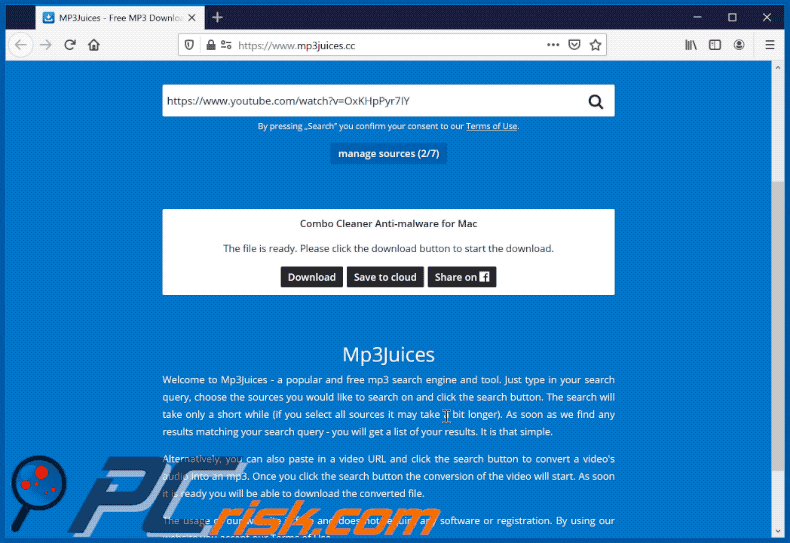
mp3juicescc fører til en webside, der er designet til at reklamere for MacKeeper:
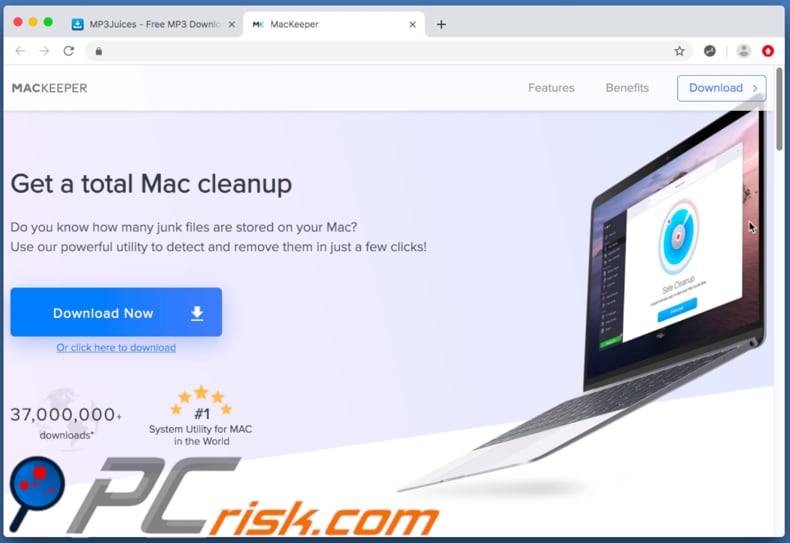
Skærmbilleder af mp3juicescc-meddelelser:
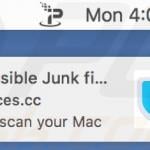
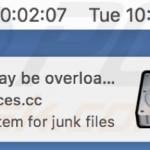
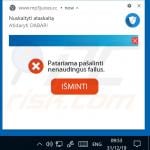
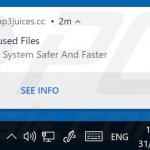
VIGTIGT BEMÆRK! Dette bedrageriske websted beder om at aktivere notifikationer fra webbrowseren.
Før derfor disse trin, før du går i gang:
Google Chrome (PC):
- Klik på knappen Menu (tre prikker) i øverste højre hjørne af skærmen
- Vælg “Indstillinger”, rul ned til bunden, og klik på “Avanceret”
- Rul ned til afsnittet “Privatliv og sikkerhed”, vælg “Indholdsindstillinger” og derefter “Meddelelser”
- Klik på tre prikker i højre side af hver mistænkelig URL-adresse, og klik på “Bloker” eller “Fjern” (hvis du klikker på “Fjern” og besøger det skadelige websted igen, vil den bede dig om at aktivere meddelelser igen)

Google Chrome (Android):
- Klik på menuknappen (tre prikker) i øverste højre hjørne af skærmen, og klik på “Indstillinger”
- Rul nedad, klik på “Webstedsindstillinger” og derefter på “Meddelelser”
- I det åbnede vindue, Find alle mistænkelige URL’er, og klik på dem en efter en
- Vælg “Notifikationer” i afsnittet “Tilladelser”, og sæt omskifterknappen til “OFF”

Mozilla Firefox:
- Klik på menuknappen (tre bjælker) i øverste højre hjørne af skærmen
- Vælg “Indstillinger”, og klik på “Privatliv & Sikkerhed” i værktøjslinjen i venstre side af skærmen
- Rul ned til afsnittet “Tilladelser”, og klik på knappen “Indstillinger” ved siden af “Meddelelser”
- I det åbnede vindue:
- Skift til “Meddelelser” og klik på “Indstillinger”, Find alle mistænkelige URL’er, klik på rullemenuen, og vælg “Block”

Internet Explorer:
- Klik på tandhjulsknappen i højre øverste hjørne af IE-vinduet
- Vælg “Internetindstillinger”
- Vælg fanen “Privatliv”, og klik på “Indstillinger” under “Pop-up Blocker”-afsnittet
- Vælg mistænkelige URL’er under og fjern dem en efter en ved at klikke på knappen “Fjern”

Microsoft Edge:
- Klik på menuknappen (tre prikker) i højre øverste hjørne af Edge-vinduet
- Rul nedad, find og klik på “Indstillinger”
- Rul ned igen, og klik på “Vis avancerede indstillinger”
- Klik på “Administrer” under “Tilladelser til websteder”
- Klik på kontakten under hvert mistænkeligt websted
Disable pop-up’ notifikationer i Microsoft Edge-webbrowseren
Safari (Mac):
Safari (Mac):
- Klik på “Safari”-knappen i øverste venstre hjørne af skærmen, og vælg “Preferences”…”
- Vælg fanen “Websites” og vælg derefter afsnittet “Notifikationer” i venstre rude
- Kontroller for mistænkelige URL’er og anvend “Afvis” for hver enkelt

Instant automatisk fjernelse af malware: Manuel fjernelse af trusler kan være en langvarig og kompliceret proces, der kræver avancerede computerfærdigheder. Malwarebytes er et professionelt værktøj til automatisk fjernelse af malware, der anbefales til at slippe af med malware. Download det ved at klikke på knappen nedenfor:
▼ DOWNLOAD MalwarebytesVed download af software, der er anført på dette websted, accepterer du vores fortrolighedspolitik og brugsbetingelser. For at bruge et produkt med fuld funktionalitet skal du købe en licens til Malwarebytes. 14 dages gratis prøveperiode er tilgængelig.
Snabelmenu:
- Hvad er mp3juicescc?
- STEG 1. Afinstaller adware-programmer ved hjælp af Kontrolpanel.
- STRÆK 2. Fjern adware fra Internet Explorer.
- STIP 3. Fjern useriøse plug-ins fra Google Chrome.
- STRUP 4. Fjern udvidelser af adware-typen fra Mozilla Firefox.
- STRÆK 5. Fjern ondsindede udvidelser fra Safari.
- TRIN 6. Fjern useriøse plug-ins fra Microsoft Edge.
Fjernelse af adware:
Windows 7-brugere:

Klik på Start (Windows-logoet i nederste venstre hjørne af skrivebordet), vælg Kontrolpanel. Find Programmer, og klik på Fjern et program.
Windows XP-brugere:

Klik på Start, vælg Indstillinger, og klik på Kontrolpanel. Find og klik på Tilføj eller fjern programmer.
Windows 10- og Windows 8-brugere:

Højreklik i nederste venstre hjørne af skærmen, vælg Kontrolpanel i menuen Hurtig adgang i menuen Hurtig adgang. I det åbnede vindue vælger du Programmer og funktioner.
Mac OSX-brugere:

Klik på Finder, i det åbnede skærmbillede vælger du Programmer. Træk appen fra mappen Programmer til papirkurven (placeret i din Dock), højreklik derefter på ikonet Papirkurv og vælg Tøm papirkurven.
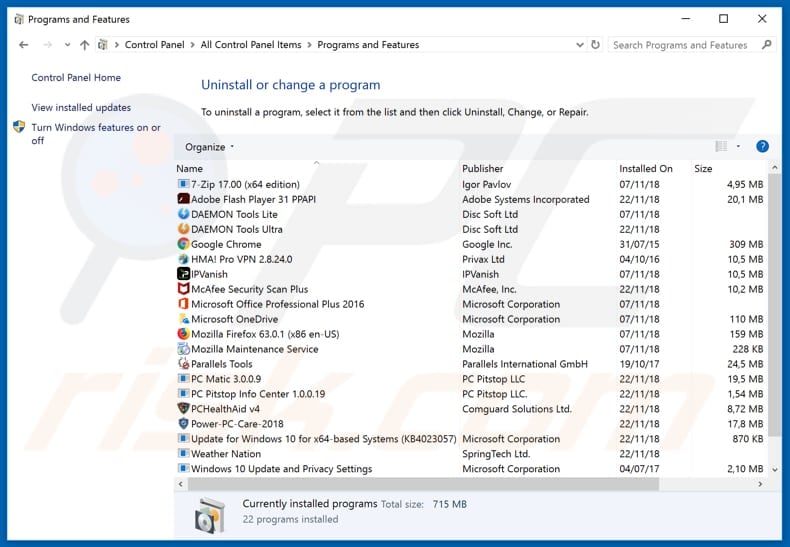
I vinduet Fjern programmer skal du kigge efter potentielt uønskede programmer, vælge disse poster og klikke på “Afinstaller” eller “Fjern”.
Når du har afinstalleret det potentielt uønskede program, der forårsager mp3juicescc omdirigeringer, skal du scanne din computer for eventuelle resterende uønskede komponenter eller mulige malware-infektioner. For at scanne din computer skal du bruge anbefalet software til fjernelse af malware.
Fjern adware fra internetbrowsere:
Video, der viser, hvordan du fjerner potentielt uønskede browser add-ons:
Fjern skadelige add-ons fra Internet Explorer:
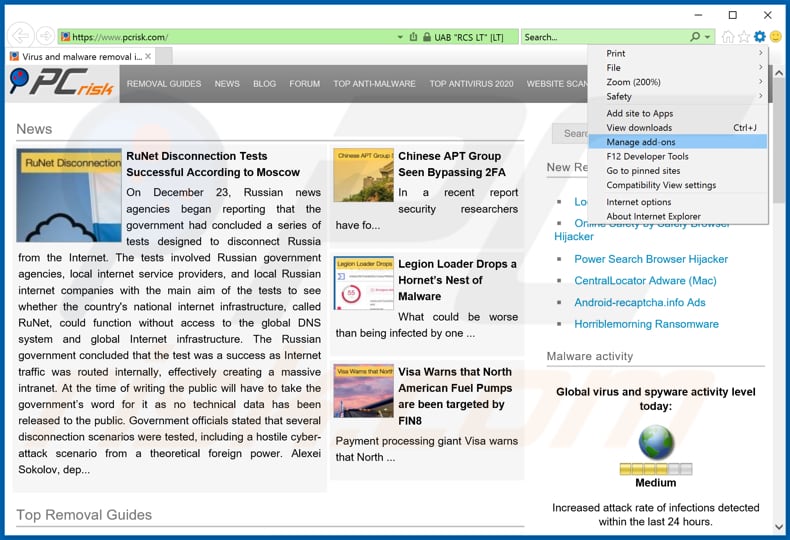
Klik på ikonet “tandhjul” ![]() (i øverste højre hjørne af Internet Explorer), vælg “Administrer tilføjelser”. Kig efter eventuelle nyligt installerede mistænkelige browserudvidelser, vælg disse poster og klik på “Fjern”.
(i øverste højre hjørne af Internet Explorer), vælg “Administrer tilføjelser”. Kig efter eventuelle nyligt installerede mistænkelige browserudvidelser, vælg disse poster og klik på “Fjern”.
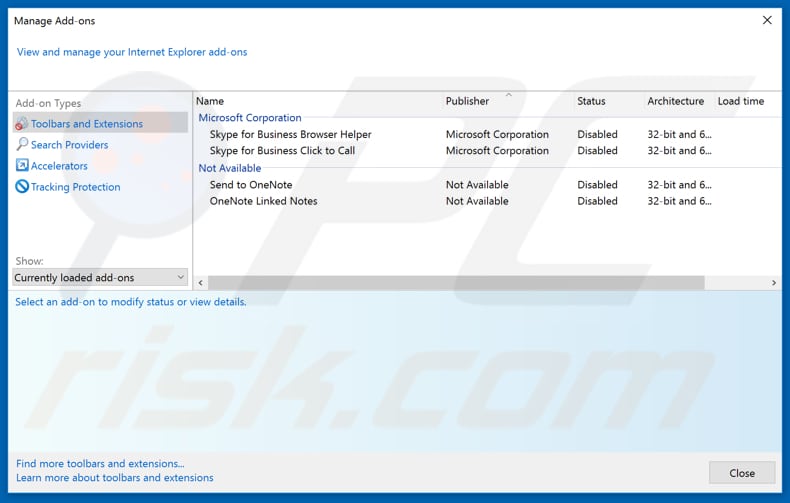
Optionel metode:
Hvis du fortsat har problemer med at fjerne annoncerne fra mp3juices.cc, skal du nulstille dine Internet Explorer-indstillinger til standard.
Windows XP-brugere: Klik på Start, klik på Kør, i det åbnede vindue skriv inetcpl.cpl I det åbnede vindue klik på fanen Avanceret, og klik derefter på Nulstil.

Windows Vista og Windows 7-brugere: Klik på Windows-logoet, skriv inetcpl.cpl i søgefeltet Start i søgefeltet Start, og klik på Enter. I det åbnede vindue klikker du på fanen Avanceret og derefter på Nulstil.

Windows 8-brugere: Åbn Internet Explorer, og klik på tandhjulsikonet. Vælg Internetindstillinger.

I det åbnede vindue skal du vælge fanen Avanceret.

Klik på knappen Nulstil.

bekræft, at du ønsker at nulstille Internet Explorer-indstillingerne til standardindstillingerne ved at klikke på knappen Nulstil.

Fjern ondsindede udvidelser fra Google Chrome:
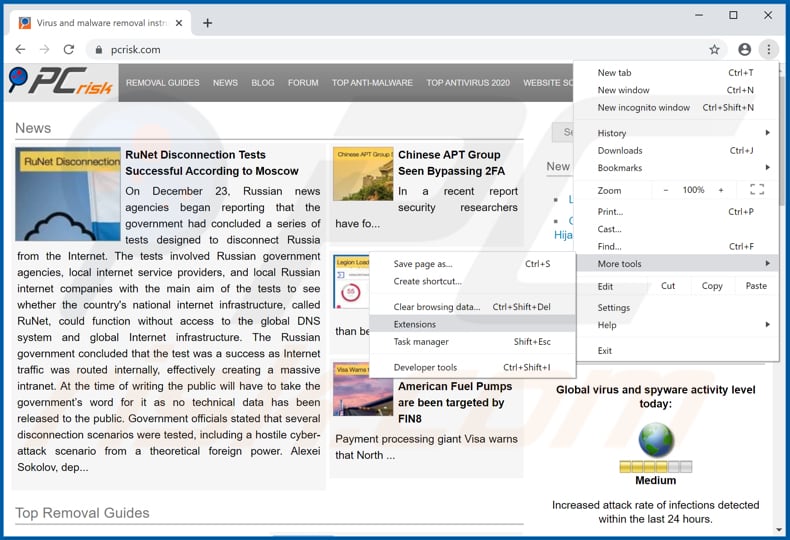
Klik på Chrome-menuikonet ![]() (i øverste højre hjørne af Google Chrome), vælg “Flere værktøjer”, og klik på “Udvidelser”. Find alle nyligt installerede mistænkelige browsertilføjelser, og fjern dem.
(i øverste højre hjørne af Google Chrome), vælg “Flere værktøjer”, og klik på “Udvidelser”. Find alle nyligt installerede mistænkelige browsertilføjelser, og fjern dem.
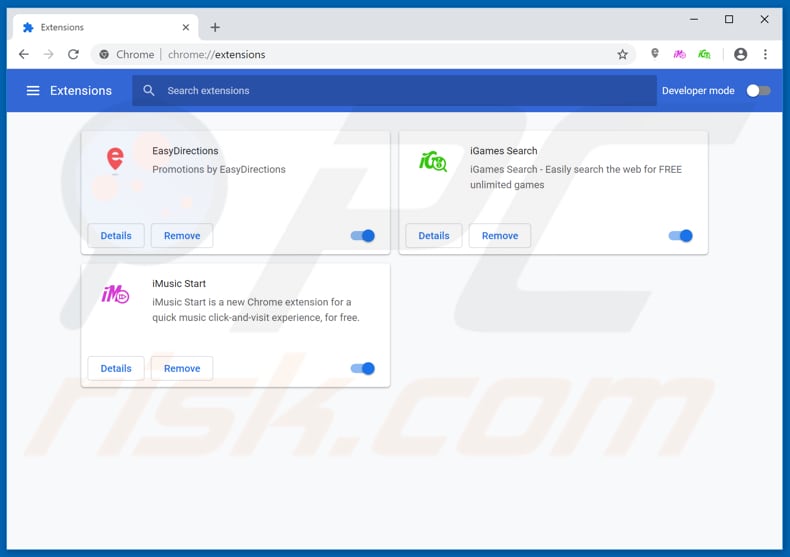
Optionel metode:
Hvis du fortsat har problemer med at fjerne annoncerne fra mp3juices.cc, skal du nulstille indstillingerne for din Google Chrome-browser. Klik på Chrome-menuikonet ![]() (i øverste højre hjørne af Google Chrome) og vælg Indstillinger. Rul ned til bunden af skærmen. Klik på linket Avanceret….
(i øverste højre hjørne af Google Chrome) og vælg Indstillinger. Rul ned til bunden af skærmen. Klik på linket Avanceret….

Når du ruller til bunden af skærmen, skal du klikke på knappen Nulstil (Gendan indstillingerne til de oprindelige standardindstillinger).

I det åbnede vindue skal du bekræfte, at du ønsker at nulstille Google Chrome-indstillingerne til standardindstillingerne ved at klikke på knappen Nulstil.

Fjern skadelige plug-ins fra Mozilla Firefox:
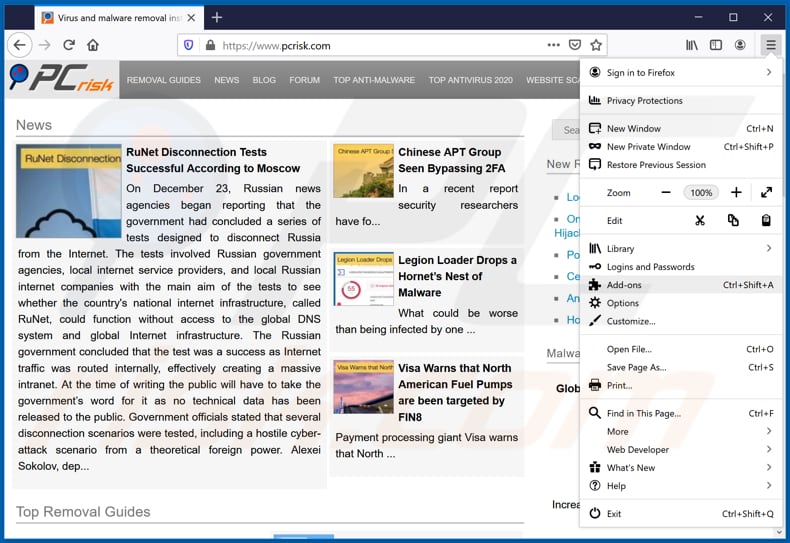
Klik på Firefox-menuen ![]() (i øverste højre hjørne af hovedvinduet), vælg “Tilføjelser”. Klik på “Udvidelser”, i det åbnede vindue, fjern alle nyligt installerede mistænkelige browser plug-ins.
(i øverste højre hjørne af hovedvinduet), vælg “Tilføjelser”. Klik på “Udvidelser”, i det åbnede vindue, fjern alle nyligt installerede mistænkelige browser plug-ins.
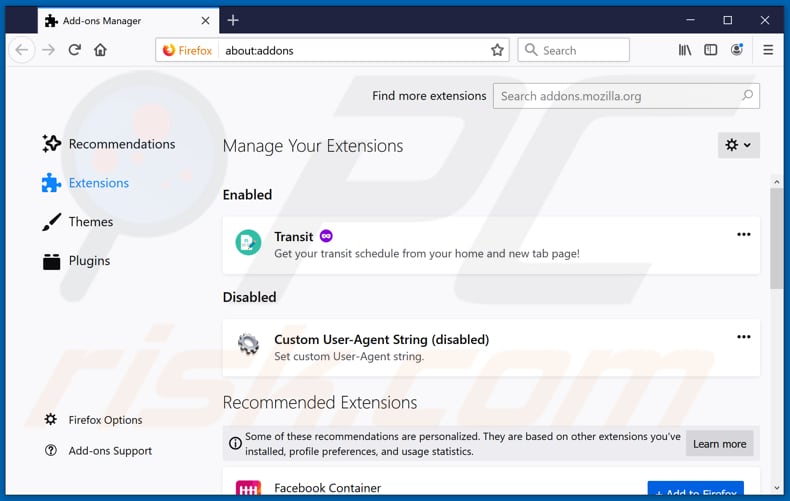
Optionel metode:
Computerbrugere, der har problemer med ads by mp3juices.cc fjernelse, kan nulstille deres Mozilla Firefox indstillinger.
Åbn Mozilla Firefox, i øverste højre hjørne af hovedvinduet, klik på Firefox-menuen, ![]() i den åbnede menu, klik på Hjælp.
i den åbnede menu, klik på Hjælp.

Vælg Troubleshooting Information.

I det åbnede vindue skal du klikke på knappen Refresh Firefox.

I det åbnede vindue skal du bekræfte, at du ønsker at nulstille Mozilla Firefox-indstillingerne til standardindstillingerne ved at klikke på knappen Refresh Firefox.

Fjern ondsindede udvidelser fra Safari:

Sørg for, at din Safari-browser er aktiv, klik på Safari-menuen, og vælg Preferences….

I det åbnede vindue klik på Udvidelser, find enhver nyligt installeret mistænkelig udvidelse, vælg den og klik på Fjern.
Optionel metode:
Sørg for, at din Safari-browser er aktiv, og klik på Safari-menuen. Fra rullemenuen vælg Ryd historik og hjemmesidedata…

I det åbnede vindue skal du vælge al historik og klikke på knappen Ryd historik.

Fjern skadelige udvidelser fra Microsoft Edge:

Klik på Edge-menuikonet ![]() (i øverste højre hjørne af Microsoft Edge), vælg “Udvidelser”. Find alle nyligt installerede mistænkelige browsertilføjelser, og klik på “Fjern” under deres navne.
(i øverste højre hjørne af Microsoft Edge), vælg “Udvidelser”. Find alle nyligt installerede mistænkelige browsertilføjelser, og klik på “Fjern” under deres navne.

Optionel metode:
Hvis du fortsat har problemer med fjernelse af ads by mp3juices.cc, skal du nulstille indstillingerne for din Microsoft Edge-browser. Klik på Edge-menuikonet ![]() (i øverste højre hjørne af Microsoft Edge) og vælg Indstillinger.
(i øverste højre hjørne af Microsoft Edge) og vælg Indstillinger.

I den åbnede indstillingsmenu skal du vælge Nulstil indstillinger.

Vælg Gendan indstillingerne til standardværdierne. I det åbnede vindue skal du bekræfte, at du ønsker at nulstille Microsoft Edge-indstillingerne til standardindstillingerne ved at klikke på knappen Nulstil.

- Hvis dette ikke hjalp, kan du følge disse alternative instruktioner, der forklarer, hvordan du nulstiller Microsoft Edge-browseren.
Summary:
 Sædvanligvis infiltrerer adware eller potentielt uønskede programmer internetbrowsere gennem downloads af gratis software. Bemærk, at den sikreste kilde til downloading af gratis software kun er via udviklernes websteder. For at undgå installation af adware skal du være meget opmærksom, når du downloader og installerer gratis software. Når du installerer tidligere downloadede gratis programmer, skal du vælge de brugerdefinerede eller avancerede installationsindstillinger – dette trin vil afsløre alle potentielt uønskede programmer, der er opført til installation sammen med dit valgte gratis program.
Sædvanligvis infiltrerer adware eller potentielt uønskede programmer internetbrowsere gennem downloads af gratis software. Bemærk, at den sikreste kilde til downloading af gratis software kun er via udviklernes websteder. For at undgå installation af adware skal du være meget opmærksom, når du downloader og installerer gratis software. Når du installerer tidligere downloadede gratis programmer, skal du vælge de brugerdefinerede eller avancerede installationsindstillinger – dette trin vil afsløre alle potentielt uønskede programmer, der er opført til installation sammen med dit valgte gratis program.
Hjælp til fjernelse:
Hvis du oplever problemer, mens du forsøger at fjerne ads by mp3juices.cc fra din computer, bedes du bede om hjælp i vores malware support forum.